安装配置vsftp
防火墙与21端口
- 关闭firewall
systemctl stop firewalld.service
systemctl disable firewalld.service
- 换用iptables
- 开启21端口
sudo vim /etc/sysconfig/iptables
<<'COMMENT'
# you can edit this manually or use system-config-firewall
# please do not ask us to add additional ports/services to this default configuration
*filter
:INPUT ACCEPT [0:0]
:FORWARD ACCEPT [0:0]
:OUTPUT ACCEPT [0:0]
-A INPUT -m state --state RELATED,ESTABLISHED -j ACCEPT
-A INPUT -p icmp -j ACCEPT
-A INPUT -i lo -j ACCEPT
-A INPUT -p tcp -m state --state NEW -m tcp --dport 22 -j ACCEPT
-A INPUT -m state --state NEW -m tcp -p tcp --dport 21 -j ACCEPT
-A INPUT -j REJECT --reject-with icmp-host-prohibited
-A FORWARD -j REJECT --reject-with icmp-host-prohibited
COMMIT
COMMENT
systemctl restart iptables.service
systemctl enable iptables.service
- 关闭SELINUX
sed -i "s/SELINUX=enforcing/#SELINUX=enforcing/g" /etc/selinux/config
sed -i "s/SELINUXTYPE=targeted/#SELINUXTYPE=targeted/g" /etc/selinux/config
echo "SELINUX=disabled" >> /etc/selinux/config
setenforce 0
安装vsftp
yum install -y vsftpd
systemctl start vsftpd.service
systemctl enable vsftpd.service
vsftpd -v
<<'COMMENT'
vsftpd: version 3.0.2
COMMENT
netstat -ntlp
<<'COMMENT'
Active Internet connections (only servers)
Proto Recv-Q Send-Q Local Address Foreign Address State PID/Program name
tcp 0 0 0.0.0.0:22 0.0.0.0:* LISTEN 1026/sshd
tcp 0 0 127.0.0.1:25 0.0.0.0:* LISTEN 2013/master
tcp6 0 0 :::21 :::* LISTEN 6830/vsftpd
tcp6 0 0 :::22 :::* LISTEN 1026/sshd
COMMENT
配置vsftp
cp /etc/vsftpd/vsftpd.conf /etc/vsftpd/vsftpd.conf-bak
sed -i "s/anonymous_enable=YES/anonymous_enable=NO/g" /etc/vsftpd/vsftpd.conf
sed -i "s/#anon_upload_enable=YES/anon_upload_enable=NO/g" /etc/vsftpd/vsftpd.conf
sed -i "s/#anon_mkdir_write_enable=YES/anon_mkdir_write_enable=YES/g" /etc/vsftpd/vsftpd.conf
sed -i "s/#chown_uploads=YES/chown_uploads=NO/g" /etc/vsftpd/vsftpd.conf
sed -i "s/#async_abor_enable=YES/async_abor_enable=YES/g" /etc/vsftpd/vsftpd.conf
sed -i "s/#ascii_upload_enable=YES/ascii_upload_enable=YES/g" /etc/vsftpd/vsftpd.conf
sed -i "s/#ascii_download_enable=YES/ascii_download_enable=YES/g" /etc/vsftpd/vsftpd.conf
sed -i "s/#ftpd_banner=Welcome to blah FTP service./ftpd_banner=Welcome to FTP service./g" /etc/vsftpd/vsftpd.conf
cat >> /etc/vsftpd/vsftpd.conf <<EOF
use_localtime=YES
listen_port=21
chroot_local_user=YES
idle_session_timeout=300
guest_enable=YES
guest_username=vsftpd
user_config_dir=/etc/vsftpd/vconf
data_connection_timeout=1
virtual_use_local_privs=YES
pasv_min_port=10060
pasv_max_port=10090
accept_timeout=5
connect_timeout=1
dual_log_enable=YES
vsftpd_log_file=/var/log/vsftpd.log
EOF
建立虚拟用户
第一行行号,第二行密码,第三行账号,第四行密码,以此类推,不能使用root,系统保留。
cat >> /etc/vsftpd/virtusers <<EOF
chenjian
chenjian
EOF
生成用户数据文件
db_load -T -t hash -f /etc/vsftpd/virtusers /etc/vsftpd/virtusers.db
chmod 600 /etc/vsftpd/virtusers.db
修改PAM文件
cp /etc/pam.d/vsftpd /etc/pam.d/vsftpd.bak
sed -i 's/^auth\|^account/#&/g' /etc/pam.d/vsftpd
cat >> /etc/pam.d/vsftpd <<EOF
auth sufficient /lib64/security/pam_userdb.so db=/etc/vsftpd/virtusers
account sufficient /lib64/security/pam_userdb.so db=/etc/vsftpd/virtusers
EOF
新建用户vsftp
用户登录终端设为/bin/false(即:使之不能登录系统)
useradd vsftpd -d /home/vsftpd -s /bin/false
chown -R vsftpd:vsftpd /home/vsftpd
建立虚拟用户配置文件
mkdir /etc/vsftpd/vconf
cd /etc/vsftpd/vconf
mkdir -p /home/vsftpd/chenjian/
cat >> /etc/vsftpd/vconf/chenjian <<EOF
local_root=/home/vsftpd/chenjian/
write_enable=YES
anon_world_readable_only=NO
anon_upload_enable=YES
anon_mkdir_write_enable=YES
anon_other_write_enable=YES
allow_writeable_chroot=YES
EOF
sudo chmod -R 777 /home/vsftpd/
重启vsftp服务
systemctl restart vsftpd.service
自此,FTP服务器建立好
使用软件Transmit连接
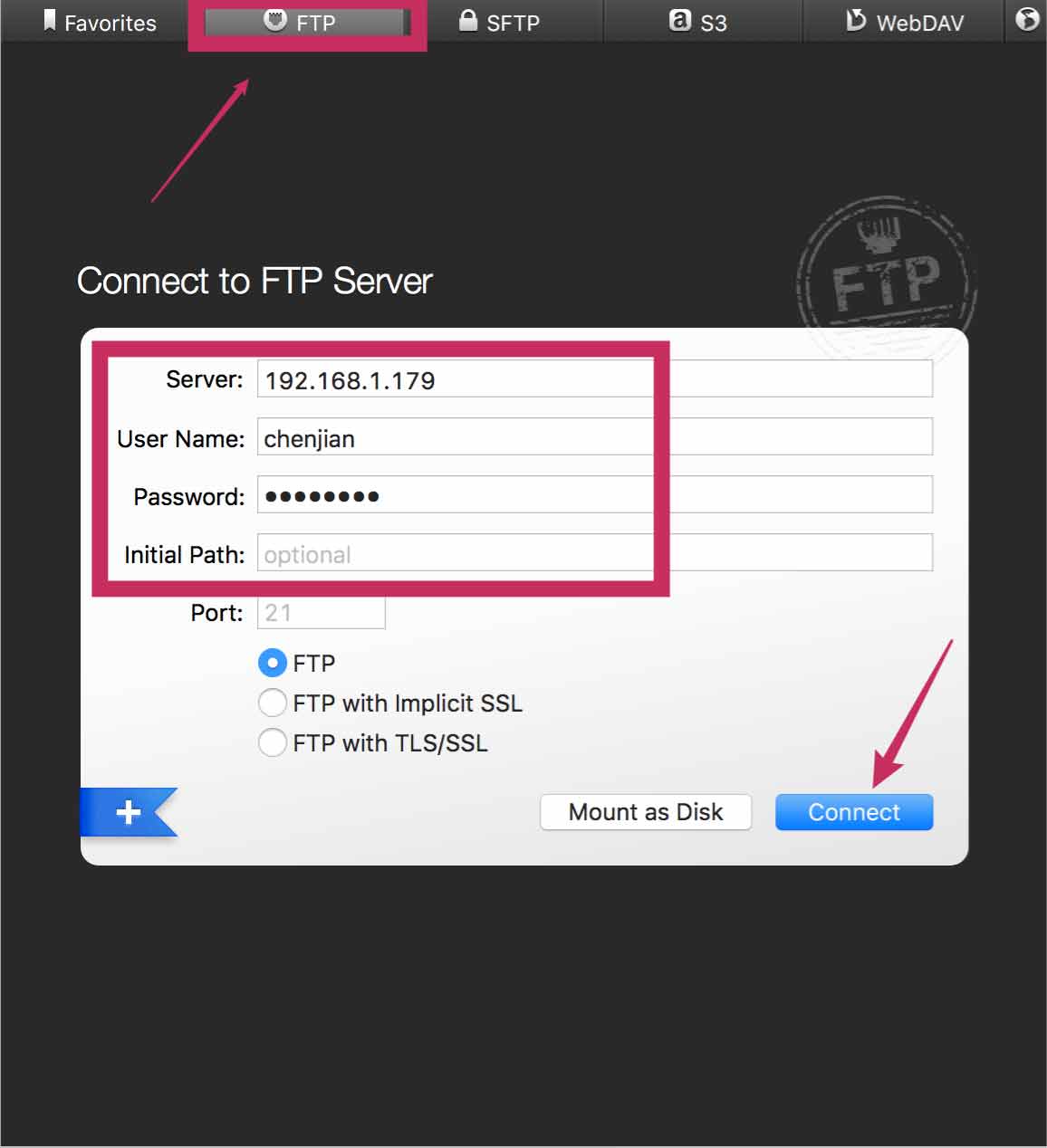

其中路径\即为/home/vsftpd/chenjian。
使用Python操作FTP
代码下载:connectFTP.py
# -*- coding:utf8 -*-
"""
@author: [email protected]
@date: Thu, Aug 10 2017
@time: 10:05:18 GMT+8
"""
from ftplib import FTP
def ftpconnect(host, username, password, port=21):
""" ftp链接
:param host: ftp HOST
:param username: ftp 用户名
:param password: ftp 密码
:param port: ftp 端口
:return: ftp实例
"""
try:
ftp_obj = FTP()
ftp_obj.set_debuglevel(2)
ftp_obj.connect(host, port)
ftp_obj.login(username, password)
# 打印欢迎语
print 'getwelcome:', ftp_obj.getwelcome()
# 进入目录'/1111/'
# ftp_obj.cwd('/1111/')
# 打印当前目录内的文件
for i, file_name in enumerate(ftp_obj.nlst()):
print 'file_name_%s' % str(i), file_name
# 打印当前的路径
print 'current_path:', ftp_obj.pwd()
# 新建远程目录
ftp_obj.mkd('/new_mkdir_file')
# 删除远程目录
ftp_obj.rmd('/new_mkdir_file')
# 删除远程文件
# ftp_obj.delete('/dddd.txt')
return ftp_obj
except Exception as e:
print str(e)
def downloadfile(ftp_obj, remotepath, localpath):
""" 下载文件
:param ftp_obj: ftp实例
:param remotepath: 远程路径
:param localpath: 本地路径
:return:
"""
try:
# 设置的缓冲区大小
bufsize = 1024
fp = open(localpath, 'wb')
ftp_obj.retrbinary('RETR ' + remotepath, fp.write, bufsize)
ftp_obj.set_debuglevel(0)
except Exception as e:
print str(e)
finally:
fp.close()
def uploadfile(ftp_obj, remotepath, localpath):
""" 上传文件
:param ftp_obj: ftp实例
:param remotepath: 远程路径
:param localpath: 本地路径
:return:
"""
try:
bufsize = 1024
fp = open(localpath, 'rb')
ftp_obj.storbinary('STOR ' + remotepath, fp, bufsize)
ftp_obj.set_debuglevel(0)
except Exception as e:
print str(e)
finally:
fp.close()
if __name__ == '__main__':
ftp = ftpconnect(host="192.168.1.179", username="chenjian", password="chenjian")
downloadfile(ftp_obj=ftp, remotepath='dddd.jpg', localpath='/Users/jianchan/Documents/dddd1.jpg')
uploadfile(ftp_obj=ftp, remotepath='/eeee1.jpg', localpath='/Users/jianchan/Documents/eeee.jpg')
# FTP.quit():发送QUIT命令给服务器并关闭掉连接。
# 这是一个比较“缓和”的关闭连接方式,但是如果服务器对QUIT命令返回错误时,会抛出异常
# FTP.close():单方面的关闭掉连接,不应该用在已经关闭的连接之后,例如不应用在FTP.quit()之后。
ftp.quit()
运行:
python connectFTP.py
<<'COMMENT'
*get* '220 Welcome to FTP service.\r\n'
*resp* '220 Welcome to FTP service.'
*cmd* 'USER chenjian'
*put* 'USER chenjian\r\n'
*get* '331 Please specify the password.\r\n'
*resp* '331 Please specify the password.'
*cmd* 'PASS ********'
*put* 'PASS ********\r\n'
*get* '230 Login successful.\r\n'
*resp* '230 Login successful.'
getwelcome: *welcome* '220 Welcome to FTP service.'
220 Welcome to FTP service.
*cmd* 'TYPE A'
*put* 'TYPE A\r\n'
*get* '200 Switching to ASCII mode.\r\n'
*resp* '200 Switching to ASCII mode.'
*cmd* 'PASV'
*put* 'PASV\r\n'
*get* '227 Entering Passive Mode (192,168,1,179,39,80).\r\n'
*resp* '227 Entering Passive Mode (192,168,1,179,39,80).'
*cmd* 'NLST'
*put* 'NLST\r\n'
*get* '150 Here comes the directory listing.\r\n'
*resp* '150 Here comes the directory listing.'
*get* '226 Directory send OK.\r\n'
*resp* '226 Directory send OK.'
file_name_0 dddd.jpg
file_name_1 eeee1.jpg
current_path: *cmd* 'PWD'
*put* 'PWD\r\n'
*get* '257 "/"\r\n'
*resp* '257 "/"'
/
*cmd* 'MKD /new_mkdir_file'
*put* 'MKD /new_mkdir_file\r\n'
*get* '257 "/new_mkdir_file" created\r\n'
*resp* '257 "/new_mkdir_file" created'
*cmd* 'RMD /new_mkdir_file'
*put* 'RMD /new_mkdir_file\r\n'
*get* '250 Remove directory operation successful.\r\n'
*resp* '250 Remove directory operation successful.'
*cmd* 'TYPE I'
*put* 'TYPE I\r\n'
*get* '200 Switching to Binary mode.\r\n'
*resp* '200 Switching to Binary mode.'
*cmd* 'PASV'
*put* 'PASV\r\n'
*get* '227 Entering Passive Mode (192,168,1,179,39,82).\r\n'
*resp* '227 Entering Passive Mode (192,168,1,179,39,82).'
*cmd* 'RETR dddd.jpg'
*put* 'RETR dddd.jpg\r\n'
*get* '150 Opening BINARY mode data connection for dddd.jpg (11126 bytes).\r\n'
*resp* '150 Opening BINARY mode data connection for dddd.jpg (11126 bytes).'
*get* '226 Transfer complete.\r\n'
*resp* '226 Transfer complete.'
COMMENT
Shell操作FTP
代码下载:connectFTP.sh
#!/usr/bin/env bash
HOST=192.168.1.145
USER=chenjian
PASSWORD=chenjian
FILENAME=$1
LOCAL_PATH=/var/dfdfdf/
REMOTE_PATH=/home/dddd/
lftp -u ${USER},${PASSWORD} sftp://${HOST} << EOF
lcd ${LOCAL_PATH}
cd ${REMOTE_PATH}
# 上传文件
put ${FILENAME}
# 下载文件
get ${FILENAME}
bye
EOF
参考博文
- CentOS7安装和配置FTP
- 两种方式建立Vsftpd虚拟用户
- CentOS7 添加FTP用户并设置权限
- vsftpd日志配置及查看
- error_perm: 550 Permission denied
- python调用ftp.cwd(‘xx/xx’) 产生错误:550 Failed to change directoryd的解决方法
- vsftpd悲催的“550 Failed to change directory”错误
- 使用python操作FTP上传和下载
- python ftp的一个脚本
- 详解CentOS7安装配置vsftp搭建FTP
- python下操作ftp上传
 本作品由陈健采用知识共享署名-非商业性使用-相同方式共享 4.0 国际许可协议进行许可。
本作品由陈健采用知识共享署名-非商业性使用-相同方式共享 4.0 国际许可协议进行许可。